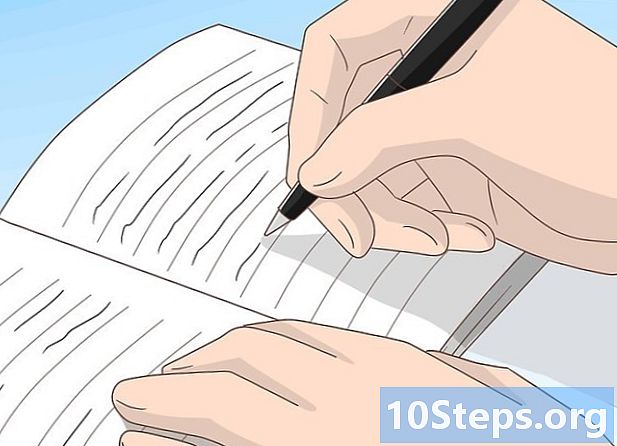مؤلف:
Marcus Baldwin
تاريخ الخلق:
17 يونيو 2021
تاريخ التحديث:
1 قد 2024
![How to Fix There Is a Problem With This Website’s Security Certificate Errors [2022 QUICK FIX]](https://i.ytimg.com/vi/14euh_M4oug/hqdefault.jpg)
المحتوى
تعلمك مقالة ويكي هاو هذه كيفية تجربة بعض الحلول الممكنة المختلفة لإيقاف ظهور خطأ في شهادة SSL في متصفح الإنترنت لديك أثناء تصفح الويب.
خطوات
تأكد من صحة إعدادات التاريخ والوقت بجهاز الكمبيوتر. أحد الأسباب الأكثر شيوعًا للحصول على خطأ في شهادة SSL هو تعيين تاريخ ووقت جهاز الكمبيوتر الخاص بك على يوم أو أسبوع أو شهر أو سنة و / أو وقت غير صحيح.
- تحقق من ساعة وتقويم الكمبيوتر ، وتأكد من صحة الإعدادات.
- ضع في اعتبارك تعيين إعدادات التاريخ والمنطقة الزمنية تلقائيًا. سيؤدي هذا إلى التأكد من أن جهاز الكمبيوتر الخاص بك سوف يقوم بتحديث إعدادات التاريخ والوقت تلقائيًا.
- في نظام Windows ، انقر بزر الماوس الأيمن فوق التاريخ أو الوقت في الزاوية اليمنى السفلية ، وحدد ضبط التاريخ / الوقت، وحرك اضبط الوقت تلقائيًا التبديل إلى تشغيل.
- في نظام Mac ، انقر فوق التاريخ أو الوقت في الجزء العلوي الأيسر ، وحدد افتح تفضيلات التاريخ والوقت، وتحقق من اضبط التاريخ والوقت تلقائيًا صندوق.

امسح بيانات التصفح وذاكرة التخزين المؤقت لمتصفح الإنترنت. عادةً ما يساعد مسح المستعرض الخاص بك في إصلاح الكثير من مشكلات المتصفح الشائعة ، بما في ذلك أخطاء شهادة SSL.- يُعتبر أيضًا بشكل عام تنظيمًا جيدًا لمسح بيانات المتصفح لديك من حين لآخر.
- إذا لم تكن متأكدًا من كيفية مسح بيانات المتصفح ، فيمكنك البحث عن كيفية حذف سجل التصفح ومسح بيانات ذاكرة التخزين المؤقت لمجموعة متنوعة من المتصفحات.

قم بتحديث متصفح الإنترنت الخاص بك. قد يؤدي استخدام إصدار أقدم من متصفح الإنترنت إلى حدوث أخطاء في شهادة SSL. تأكد من تحديث تطبيق المستعرض الخاص بك بآخر تحديث متوفر للبرنامج مثبت على جهاز الكمبيوتر الخاص بك.- إذا كنت بحاجة إلى مساعدة في تحديث تطبيق المتصفح الخاص بك ، فراجع هذه المقالات حول كيفية تحديث Google Chrome أو Mozilla Firefox أو Safari أو المتصفحات الأخرى.

قم باستعادة الإعدادات الافتراضية لمتصفح الإنترنت. إذا لم ينجح مسح بيانات المتصفح وتحديث البرنامج ، فقد تكون مشكلتك متعلقة بإعدادات المتصفح. في هذه الحالة ، قد تساعد إعادة ضبط المتصفح على إعدادات المصنع في حل مشكلتك.- إذا لم تكن متأكدًا من كيفية استعادة إعدادات المصنع لمتصفحك ، فيمكنك البحث عن كيفية إعادة تعيين Google Chrome أو Mozilla Firefox أو المتصفحات الأخرى.
أعد تشغيل جهاز توجيه الإنترنت الخاص بك. إذا لم تنجح أي من هذه الحلول معك ، ففكر في إيقاف تشغيل جهاز التوجيه ، والانتظار لمدة 10 ثوانٍ على الأقل ، ثم تشغيله مرة أخرى.
- كقاعدة عامة ، قد يصلح هذا الحل أو لا يصلح أي وجميع أنواع المشاكل المتعلقة بالإنترنت.